Anstelle der bisherigen Funktionsweise, die das Filtern für Details erstellter Stücklisten lediglich aufgrund des Objekttyps zuließ, haben Sie jetzt die Möglichkeit, sämtliche Optionen des Werkzeugs Suchfilter zu verwenden, darunter das Filtern nach Rolle, Material, Ebene usw.
Um den Filter einzurichten, öffnen Sie eine Vorlage für Stückliste in Zeichnung und öffnen Liste sortieren und Inhalt. Die Registerkarte Objektfilter in diesem Fenster enthält neuen Inhalt mit drei Optionen:
- Aktuellen Filter anzeigen: Über diese Option öffnen Sie das Fenster Suchfilter, wo Sie alle dort verfügbaren Optionen verwenden können.
- Aufgelöste Schrauben, Aufgelöste Anker: Mithilfe dieser Optionen zeigen Sie ausschließlich eine aufgelöste Darstellung der betreffenden Elemente an. Diese Optionen dienen zur Präsentation und sind ursprünglich nicht im Suchfilter enthalten. Nachdem Sie Ihren Filter vollständig eingerichtet und Ihre Änderungen mithilfe der Schaltfläche OK bestätigt haben, speichern und schließen Sie die Vorlagendatei. Sie können sie dann in Detailzeichnungen verwenden. Die Stückliste enthält lediglich alle Objekte, die den von Ihnen für den Filter gewählten Kriterien entsprechen, nicht jedoch die Objekte, die sich davon unterscheiden.
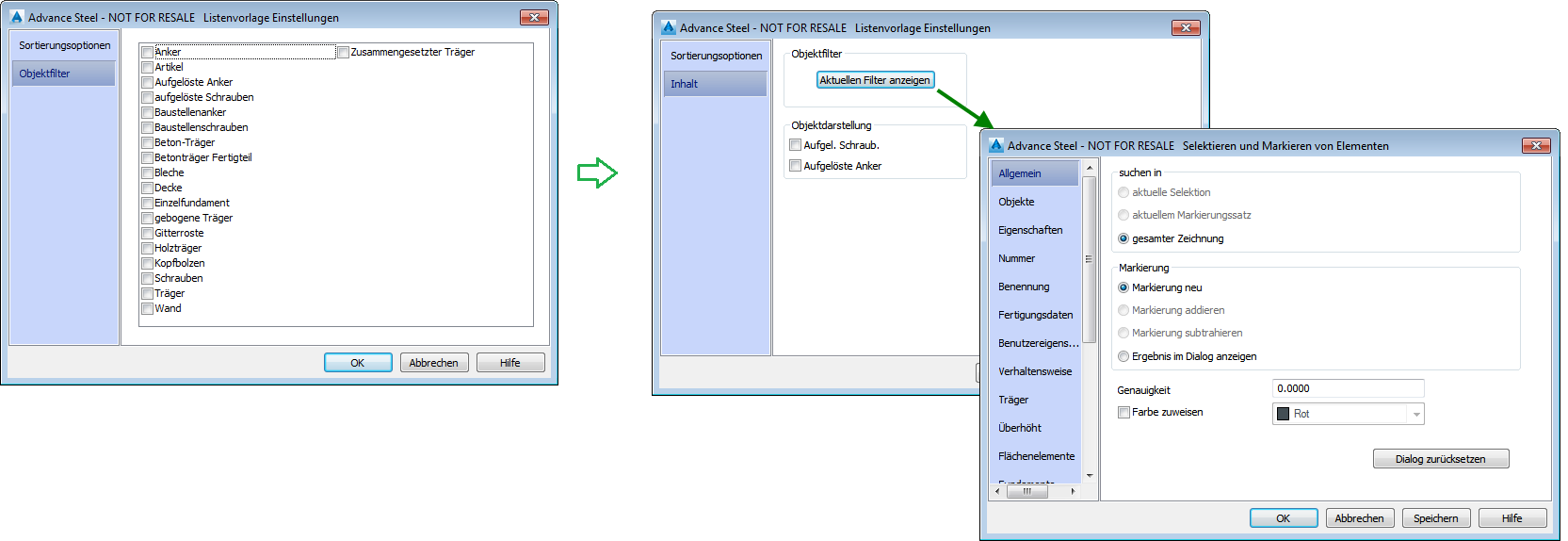
Nachden Sie Ihren Filter vollständig eingerichtet und Ihre Änderungen mithilfe der Schaltfläche OK bestätigt haben, speichern und schließen Sie die Vorlagendatei. Sie können sie dann in Detailzeichnungen verwenden. Die Stückliste enthält lediglich alle Objekte, die den von Ihnen für den Filter gewählten Kriterien entsprechen, nicht jedoch die Objekte, die sich davon unterscheiden.